安装福昕高级PDF编辑器Mac版
系统要求
操作系统
- macOS 10.13 及以上版本
- Microsoft Office® 2016或更高版本(针对部分PDF文档创建功能)
推荐最低硬件要求
- 1GB内存
- 3GB可用硬盘驱动空间
- 1024*768屏幕分辨率
安装福昕高级PDF编辑器Mac版
双击所下载的可以执行文件,然后按照安装向导提示进行安装。
卸载福昕高级PDF编辑器Mac版
选择以下任一方式卸载福昕高级PDF编辑器Mac版:
- 打开Finder窗口 > 点击“应用程序”> 右击福昕高级PDF编辑器Mac版 > 选择“移到废纸篓”;
- 在Dock栏中,将福昕高级PDF编辑器Mac版图标拖曳至废纸篓;
- 打开Launchpad,在Launchpad窗口中将福昕高级PDF编辑器Mac版图标拖曳至废纸篓。
更新福昕高级PDF编辑器Mac版
选择以下任一方式更新福昕高级PDF编辑器Mac版:
- 选择“帮助”选项卡 >“检查更新”将福昕高级PDF编辑器Mac版更新至最新版;
- 选择“文件”选项卡(或“编辑”菜单)>“偏好设置”>“更新”> “自动检查福昕更新(推荐)”,自动更新至新版本。
购买福昕高级PDF编辑器Mac版
福昕高级PDF编辑器Mac版提供两种授权模式:一次性永久授权和按年订阅授权。
如需购买福昕高级PDF编辑器Mac版,请执行以下操作:
- 通过邮件购买:请将您的订单信息直接发送到福昕销售部门邮箱:sales@foxitsoftware.cn。
- 在福昕高级PDF编辑器Mac版中,点击购物车图标
 或选择“帮助”>“现在购买”购买订阅授权。
或选择“帮助”>“现在购买”购买订阅授权。
提示:为保证所有功能可用,请订阅用户保持联网状态,且须登录Foxit账号。
激活福昕高级PDF编辑器Mac版
安装完成后,将弹出欢迎向导。若您已购买福昕高级PDF编辑器Mac版,点击“激活”按钮来激活该程序。若未购买,请点击“购买”进入福昕公司网站购买福昕高级PDF编辑器Mac版;您也可以点击“免费试用”,获取14天免费试用机会。如需激活福昕高级PDF编辑器Mac版,请执行以下操作:
- 在欢迎向导中选择“激活”,或在程序界面中选择“帮助”选项卡 >“激活”。
- 如您已购买订阅授权,在“福昕高级PDF编辑器激活”对话框中选择登录福昕账号。登录成功后,福昕高级PDF编辑器Mac版即自动激活成功。
- 如您已购买永久授权,在“永久授权”框中输入激活码并点击“激活”。然后重启程序使激活生效。
退还授权
您可以撤销某台机器上已激活的福昕高级 PDF 编辑器Mac版授权,将其用于激活另一台机器。如需撤销授权,请点击“帮助”选项卡 >“退还授权”。
福昕高级PDF编辑器Mac版界面
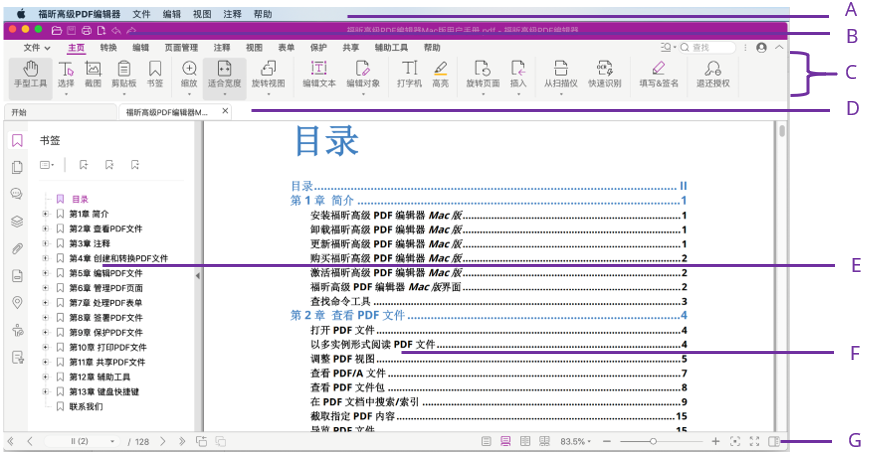
福昕高级PDF编辑器Mac版采用新的工作界面——选项卡模式。在选项卡界面中,选项卡中显示操作命令,并按群组和任务类型划分各项操作命令。
A. 苹果菜单栏:显示福昕高级PDF编辑器Mac版标准菜单,帮助您快速入门使用福昕高级PDF编辑器Mac版。
B. 快速访问工具栏:显示福昕高级PDF编辑器Mac版的基本命令工具,如:打开、保存、打印、撤销和重做等。
C. 功能选项卡和命令:显示福昕高级PDF编辑器Mac版的主要选项卡,并根据功能,在各选项卡下按组分类显示各项操作命令。您可以通过双击选项卡名称(或点击选项卡右角的“折叠功能区”图标![]() /“停靠功能区”图标
/“停靠功能区”图标![]() )来收起或展开选项卡。选项卡呈收起状态时,点击选项卡名称可显示或隐藏选项卡中的命令按钮。
)来收起或展开选项卡。选项卡呈收起状态时,点击选项卡名称可显示或隐藏选项卡中的命令按钮。
D. 标签栏:显示不同的PDF文件,点击“开始”标签可查看工具向导和视频教程、打开最近打开的PDF文件、或打开本地文件。右击各个文件标签,可以对标签页进行管理,包括关闭标签页、打印标签页、复制文件路径和打开文件所在的文件夹。
E. 导航面板:显示书签、页面、附件和注释等面板,帮助您更好地处理PDF文件。
F. 文档窗口:显示当前打开的PDF文件。
G. 状态栏:显示当前文档的状态信息。
查找命令工具
福昕高级PDF编辑器Mac版允许用户通过命令名称或描述快速搜索和查找相关命令工具。
- 点击“帮助”菜单。
- 在“搜索”框中,输入待查找命令工具的名称或描述。
- 福昕高级PDF编辑器Mac版将会列出一系列符合搜索条件的命令,您可以从列表中选择所需命令工具并激活相应功能。